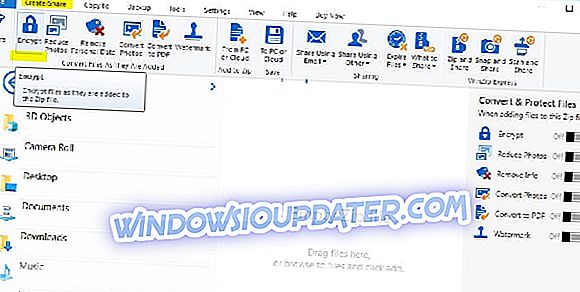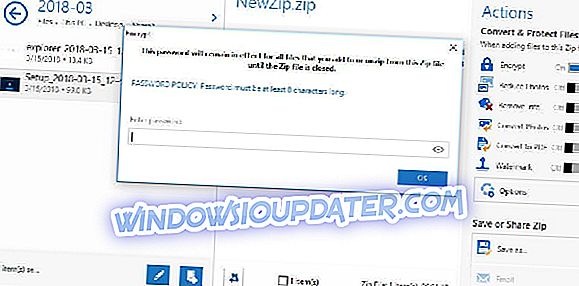การปกป้องไฟล์ส่วนบุคคลของคุณตลอดเวลาเป็นสิ่งสำคัญอย่างยิ่ง แนะนำให้ตั้งค่ารหัสผ่านสำหรับไฟล์โฟลเดอร์หรือแพ็กเกจ zip โดยเฉพาะหากมีบุคคลอื่นที่สามารถเข้าถึงอุปกรณ์ Windows 10 ของคุณได้ นอกจากนี้หากคุณแชร์ไฟล์ระหว่างคอมพิวเตอร์เครื่องอื่นหรือใช้เครือข่ายที่ไม่ปลอดภัยอย่างดีที่สุดคือการตั้งรหัสผ่านแยกสำหรับไฟล์ที่สำคัญที่สุดของคุณ นั่นเป็นเหตุผลที่เราต้องการแสดงโซลูชันความปลอดภัยที่ดีที่สุดที่สามารถใช้เพื่อป้องกันไฟล์ zip ใน Windows 10
สำหรับไฟล์และโฟลเดอร์ปกติคุณสามารถใช้ฟีเจอร์ Windows 10 ในตัวและตั้งค่ารหัสผ่านที่เข้ารหัสเป็นรายบุคคล คุณยังสามารถใช้เครื่องมือจัดการรหัสผ่านเพื่อให้ง่ายต่อการติดตามรหัสผ่านทั้งหมดของคุณ
น่าเสียดายที่เมื่อพูดถึงไฟล์ zip มันซับซ้อนกว่าในการค้นหาทางเลือกความปลอดภัยที่เหมาะสม - ไม่คุณไม่สามารถตั้งรหัสผ่านเพื่อป้องกันไฟล์ zip ใน Windows 10 ได้ตามค่าเริ่มต้น ดังนั้นจึงต้องใช้โซลูชันของบุคคลที่สามแทน และเนื่องจากมีเครื่องมือต่าง ๆ บนเว็บจึงมีการระบุให้เลือกอย่างชาญฉลาด นี่คือเหตุผลที่เราอยู่ที่นี่เพื่อตรวจสอบแอพฟรีสองตัวที่สามารถช่วยคุณรักษาความปลอดภัยไฟล์ซิปของคุณ
ซอฟต์แวร์สำหรับการตั้งค่ารหัสผ่านไฟล์ ZIP บน Windows 10
ใช้ WinRAR
WinRAR อาจเป็นเครื่องมือยอดนิยมที่ใช้ในระบบ Windows 10 แน่นอน WinRAR สามารถช่วยให้คุณบีบอัดไฟล์และโฟลเดอร์เป็นไฟล์บีบอัดเดียวได้อย่างง่ายดาย เพิ่มเติมและน้อยรู้ด้านนี้ WinRAR ยังสามารถใช้สำหรับการตั้งค่ารหัสผ่านสำหรับไฟล์บีบอัด ดังนั้นในสถานการณ์ของเราเราสามารถใช้แอพที่แจกฟรีนี้เพื่อรักษาความปลอดภัยไฟล์ซิปของเรา นี่คือวิธีที่เราสามารถดำเนินการนี้:
- แน่นอนเริ่มต้นด้วยการดาวน์โหลดไคลเอนต์ WinRAR - คุณสามารถรับซอฟต์แวร์ได้จาก หน้านี้
- ทำตามคำแนะนำบนหน้าจอและติดตั้งโปรแกรมนี้ - เพียงคลิกที่ไฟล์ winrar ที่เรียกใช้งานได้
- จากนั้นเลือกไฟล์ที่คุณต้องการบีบอัดและรักษาความปลอดภัย
- คลิกขวาที่ไฟล์นี้และจากรายการที่จะปรากฏขึ้นให้เลือก 'เพิ่มเพื่อเก็บถาวร ... '
- จากหน้าต่างที่จะแสดงภายใต้แท็บทั่วไปป้อนชื่อสำหรับไฟล์ zip ในอนาคตเลือกรูปแบบไฟล์เก็บถาวร (คลิกที่ ZIP) และก่อนที่จะเลือกตกลงเพื่อยืนยันการเปลี่ยนแปลงให้คลิกที่ 'ตั้งรหัสผ่าน ... '
- เมื่อได้รับแจ้งให้ป้อนรหัสผ่านของคุณและป้อนอีกครั้งเพื่อยืนยัน
- ใช้การเปลี่ยนแปลงและนั่นคือมัน
ตอนนี้ถ้าคุณต้องการตั้งรหัสผ่านสำหรับไฟล์บีบอัดแล้วทำตาม:
- เปิด WinRAR และคลิกที่เครื่องมือ
- จากนั้นเลือกแปลงไฟล์เก็บถาวรจากตัวเลือกเครื่องมือ
- จากการแปลงไฟล์เก็บถาวรภายใต้ประเภทไฟล์เก็บถาวรให้เลือกตัวเลือก zip
- เลือกตำแหน่งที่คุณต้องการวางซิปป้องกันแล้วคลิกที่ปุ่ม 'บีบอัด ... '
- หน้าต่างตั้งค่าตัวเลือกการบีบอัดเริ่มต้นจะปรากฏขึ้น ใต้แท็บทั่วไปคลิกที่ 'ตั้งรหัสผ่าน ... ' แล้วป้อนรหัสผ่านของคุณ
- ดำเนินการตามขั้นตอนการตรวจสอบและบันทึกงานของคุณ
ใช้ WinZip
WinZip เป็นเครื่องมือที่ถูกดาวน์โหลดมากกว่า 1 พันล้านครั้งซึ่งหมายความว่ามันมีคุณสมบัติที่ยอดเยี่ยม และมันก็มีแน่นอน นี่คือคำแนะนำโดยย่อเกี่ยวกับวิธีการใช้รหัสผ่านเพื่อป้องกันไฟล์ที่คุณต้องการ zip โดยใช้ WinZip
- ดาวน์โหลด WinZip (ฟรี) จาก ลิงค์นี้ และติดตั้งลงในเครื่องของคุณ
- เมื่อติดตั้งแล้วให้เปิดแล้วคลิกสร้าง / แบ่งปันบนบานหน้าต่างตัวเลือกด้านบนเพื่อให้เปิดเมนูการกระทำหลัก
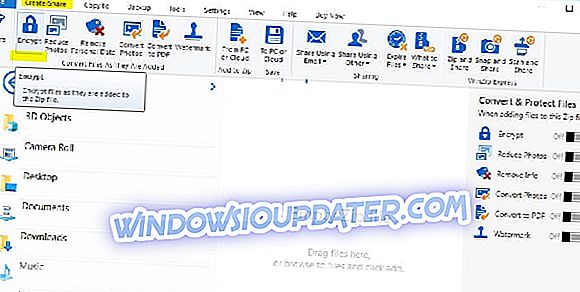
- อย่าลืมเปิดใช้งานตัวเลือก 'เข้ารหัส' ในเมนู 'การกระทำ' ที่ถูกต้อง
- ลากไฟล์จากเมนูนำทางด้านขวาลงในพื้นที่ตรงกลาง 'NewZip.zip'
- เมื่อไฟล์ถูกลากหากคุณเปิดใช้งานฟังก์ชั่น 'เข้ารหัส' หน้าต่าง 'ตั้งรหัสผ่านของคุณ' จะปรากฏขึ้น
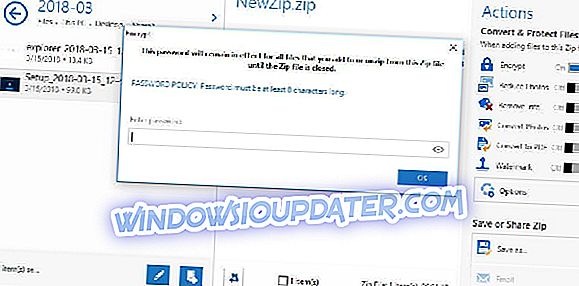
- หลังจากตั้งรหัสผ่านของคุณแล้วคุณจะต้องตั้งค่าการเข้ารหัสและคุณก็ทำเสร็จแล้ว! ตอนนี้คุณมีไฟล์ ZIP ที่เข้ารหัสระดับทหารแล้ว
ใช้ 7-Zip
ไม่เหมือนกับ WinRAR ผ่าน 7-Zip คุณจะไม่สามารถตั้งรหัสผ่านสำหรับไฟล์ zip ที่มีการบีบอัดได้ ซอฟต์แวร์นี้จะช่วยให้คุณตั้งรหัสผ่านเดียวในระหว่างกระบวนการ zip ดังนั้นสำหรับแพ็กเกจที่ถูกบีบอัดแล้วคุณจะต้องทำการคลายซิปก่อนแล้วจึงทำการ zip อีกครั้งหลังจากนั้น อย่างไรก็ตาม 7-Zip นั้นฟรีและมีอินเตอร์เฟสที่ใช้งานง่ายเช่นเดียวกับที่เราสังเกตเห็นด้วยไคลเอนต์ WinRAR ตามที่คุณจะสังเกตเห็นว่าแพลตฟอร์มทั้งสองมีความคล้ายคลึงกันดังนั้นให้เลือกแพลตฟอร์มที่คุณต้องการมากที่สุดหรือลองใช้ทั้งคู่และตัดสินใจในภายหลังว่าโซลูชันใดเหมาะสมที่สุดสำหรับสิ่งที่คุณต้องการจะทำ
- อีกหนึ่งอย่างแรกจากทั้งหมดดาวน์โหลดโปรแกรมบนระบบ Windows 10 ของคุณ - คุณสามารถรับได้จากที่นี่
- ติดตั้ง 7-Zip บนอุปกรณ์ของคุณ - รันไฟล์เรียกทำงานจากนั้นทำตามคำแนะนำบนหน้าจอ
- เลือกไฟล์ที่คุณต้องการบีบอัดและคลิกขวาที่ไฟล์นั้น
- เลือก 'เพิ่มเพื่อเก็บถาวร ... '
- ในหน้าต่าง Add to Archive ที่คุณต้องการ: ป้อนชื่อไฟล์ตั้งค่ารูปแบบไฟล์เก็บถาวรและป้อนโซลูชันการเข้ารหัส
- ดังนั้นตั้งรหัสผ่านเพื่อป้องกันไฟล์ zip ในอนาคต
- เมื่อเสร็จแล้วให้คลิกที่ตกลง
- แค่นั้นแหละ.
นี่เป็นวิธีที่ง่ายที่สุดที่คุณสามารถป้องกันไฟล์ซิปโดยการตั้งค่ารหัสผ่านเฉพาะ โปรดทราบว่า Windows 10 ไม่ได้เสนอโซลูชันในตัวสำหรับการเข้ารหัสนี้ให้เสร็จสมบูรณ์ อย่างไรก็ตามด้วยการใช้เครื่องมือต่าง ๆ ที่ระบุไว้ข้างต้นคุณสามารถป้องกันไฟล์ zip ที่คุณต้องการได้อย่างง่ายดาย
ทั้ง WinRAR และ 7-Zip เป็นแพลตฟอร์มโอเพ่นซอร์สดังนั้นคุณสามารถดาวน์โหลดและใช้งานได้ฟรี ตอนนี้ถ้าคุณไม่สามารถจัดการการตั้งรหัสผ่านสำหรับไฟล์ ZIP ของคุณใน Windows 10 ได้เราพร้อมช่วยเหลือคุณแล้ว ใช้ส่วนความคิดเห็นด้านล่างเพื่อบอกเราเพิ่มเติมเกี่ยวกับปัญหาของคุณและเราจะพบคำอธิบายที่สมบูรณ์แบบเพื่อทำให้ทุกอย่างชัดเจน